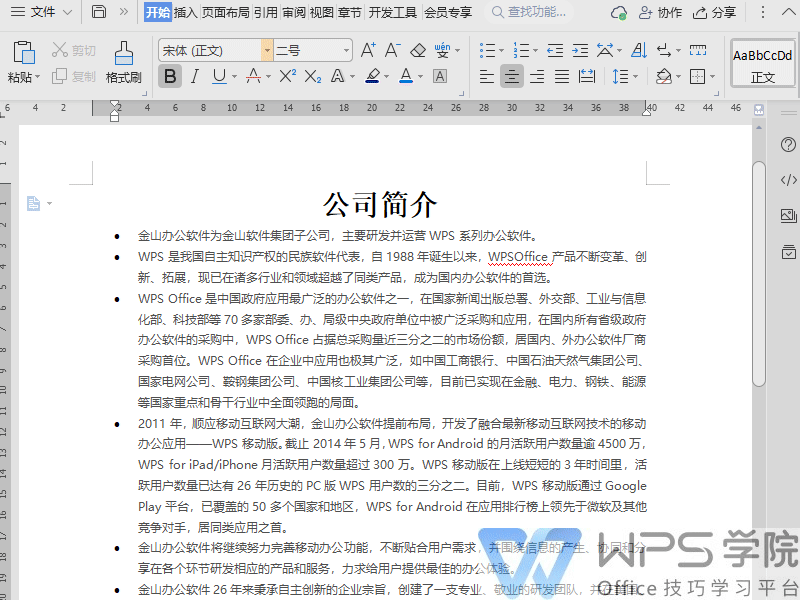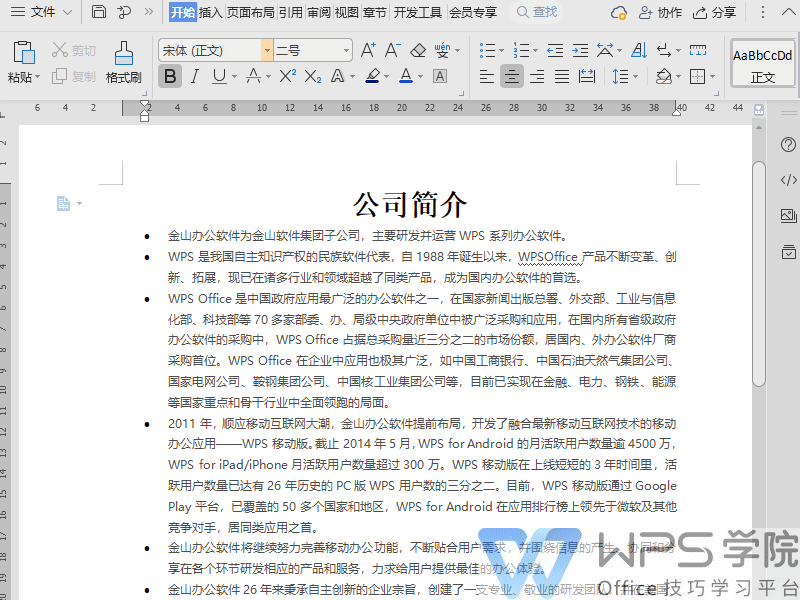本教程适用版本:WPS 365 点击免费使用
在排版的过程中,我们会在页面顶部或者底部添加文字信息作为附加说明的信息。
那么除了文字,我们是否可以添加时间或者图片呢?
▪以此文档为例,我们先看看在页眉页脚中插入时间。
依次点击「插入」选项卡 - 「页眉页脚」按钮。
接着在「页眉页脚」选项卡下,点击「日期和时间」按钮。
在弹出的「日期和时间」对话框界面,我们可以选择所需的时间格式、语言。
若需要使用到全角字符、时间自动更新,根据所需进行勾选就可以了。
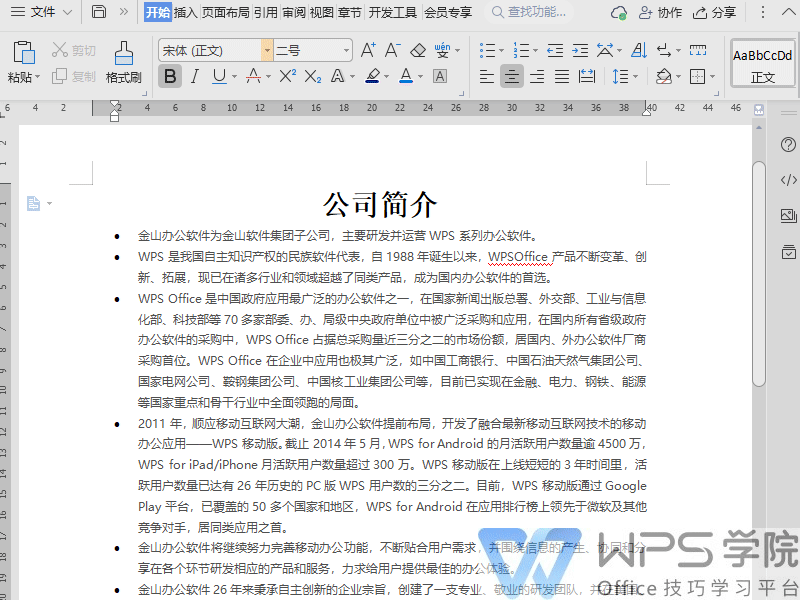
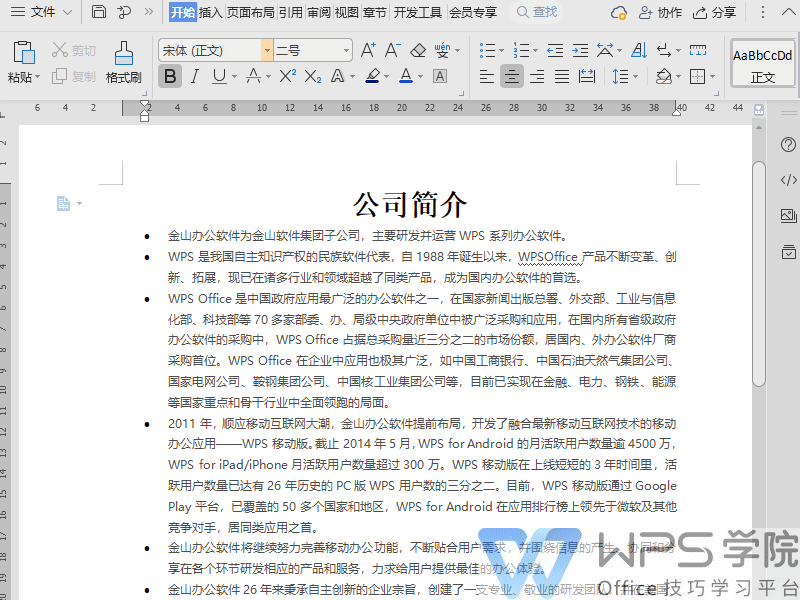

本教程适用版本:WPS 365 点击免费使用
在排版的过程中,我们会在页面顶部或者底部添加文字信息作为附加说明的信息。
那么除了文字,我们是否可以添加时间或者图片呢?
▪以此文档为例,我们先看看在页眉页脚中插入时间。
依次点击「插入」选项卡 - 「页眉页脚」按钮。
接着在「页眉页脚」选项卡下,点击「日期和时间」按钮。
在弹出的「日期和时间」对话框界面,我们可以选择所需的时间格式、语言。
若需要使用到全角字符、时间自动更新,根据所需进行勾选就可以了。